
Guardar documentos en el Buzón de correo
Hay dos métodos para guardar documentos en el Buzón de correo: escanear originales desde el equipo y enviar archivos en un ordenador desde el controlador de impresora. Los ajustes de impresión se guardan junto con los documentos guardados desde un controlador de impresora, para que pueda imprimir siempre documentos con el mismo acabado, además de ahorrarle la molestia de especificar las opciones.
 |
Le recomendamos eliminar los archivos o los datos de imagen no deseados de su buzón de correo para liberar espacio y almacenar nuevos documentos. |
Escanear desde el equipo para guardar
1
Coloque el original. Colocación de documentos
2
Pulse <Leer y guardar>. Pantalla <Inicio>
3
Pulse <Buzón>.
4
Seleccione el buzón para guardar.
Para obtener información sobre los elementos de la pantalla e instrucciones de cómo utilizarlos, consulte Editar archivos en el Buzón de correo.
5
Pulse <Lectura>.

6
Especifique las opciones de lectura según sus necesidades.
Para consultar las opciones de lectura, consulte Configurar la pantalla y las operaciones para escanear y luego guardar.
7
Pulse  (Start).
(Start).
 (Start).
(Start).Se escanean los originales y se guardan como archivos.
Para cancelar el escaneado, pulse <Cancelar> o  (Stop)
(Stop)  <Sí>.
<Sí>.
 (Stop)
(Stop)  <Sí>.
<Sí>. Cuando aparece <Pulse la tecla [Inicio] para leer el siguiente original.>
Cuando aparece <Pulse la tecla [Inicio] para leer el siguiente original.>
Coloque el siguiente original para escanear y pulse  (Start). Tras escanear todos los originales, pulse <Iniciar almacmto.> para guardar el archivo.
(Start). Tras escanear todos los originales, pulse <Iniciar almacmto.> para guardar el archivo.
 (Start). Tras escanear todos los originales, pulse <Iniciar almacmto.> para guardar el archivo.
(Start). Tras escanear todos los originales, pulse <Iniciar almacmto.> para guardar el archivo.Guardar datos en ordenadores
1
Abra un archivo y visualice la pantalla de impresión.
2
Seleccione el equipo y haga clic en [Preferencias] o [Propiedades].
3
Seleccione [Almacenar] en [Método de salida] y haga clic en [Yes].
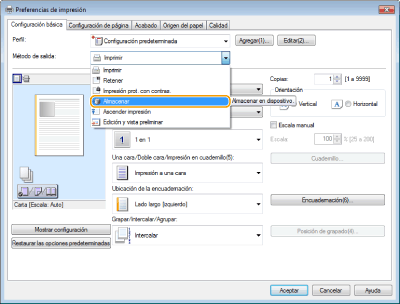
4
Especifique las opciones detalladas para guardar y haga clic en [Aceptar].
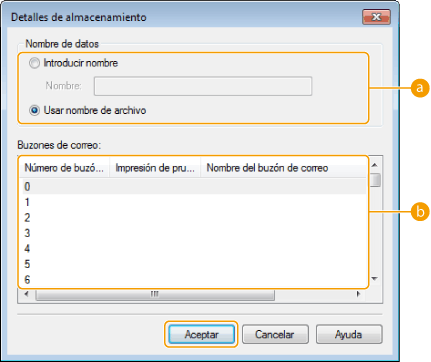
 [Nombre de datos]
[Nombre de datos]Para guardar con el nombre de archivo de los datos del ordenador, seleccione [Usar nombre de archivo]. Para cambiar el nombre del archivo, seleccione [Introducir nombre] e introduzca un nombre de archivo en el cuadro de texto [Nombre].
 [Buzones de correo]
[Buzones de correo]Seleccione el buzón en el que desea guardar. Si hace clic manteniendo pulsada la tecla [CTRL] en el teclado del ordenador, podrá seleccionar múltiples buzones y guardar los mismos archivos en cada uno de ellos.

El nombre del buzón registrado en el equipo se puede aplicar al controlador de impresora. Para obtener detalles, consulte la Ayuda del controlador de impresora.
5
Especifique las opciones de impresión según sea necesario y haga clic en [Aceptar].
6
Haga clic en [Imprimir] o [Aceptar].
El archivo se guarda en el buzón seleccionado en el paso 4.
1
Abra un archivo y visualice la pantalla de impresión.
2
Seleccione el equipo y especifique las opciones de impresión.
3
Seleccione [Almacenar] en [Procesamiento del trabajo] del panel [Características especiales].
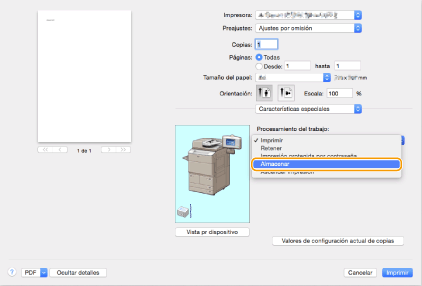
4
Haga clic en [Imprimir].
5
Especifique las opciones detalladas para guardar.

 [Nombre del documento]
[Nombre del documento]Introduzca el nombre de un archivo para guardar en el buzón.
 [Buzones de correo]
[Buzones de correo]Seleccione el buzón en el que desea guardar. Si hace clic manteniendo pulsada la tecla [COMMAND] en el teclado del ordenador, podrá seleccionar múltiples buzones y guardar los mismos archivos en cada uno de ellos.
6
Haga clic en [Aceptar].
El archivo se guarda en el buzón seleccionado en el paso 5.

